Если в списке утилит нет кнопки reactor, то щелкните на кнопке More (Дополнительно) в свитке Utilities (Утилиты), в результате чего откроется окно диалога Utilities (Утилиты), где в списке утилит выберите reactor.
Чтобы посмотреть предварительную анимацию, нажмите в свитке Preview & Animation (Просмотр и анимация) кнопку Preview in Window (Предварительный просмотр). Модуль проанализирует все настройки и, если ошибок нет, запустит предварительный просмотр, при котором откроется окно reactor Real-Time Preview (Окнопредварительного просмотра reactor). После нажатия клавиши P в этом окне начнет воспроизводиться анимация. Вы можете проанализировать полученный результат и, если вас что_то не устраивает, попробовать изменить какие_либо настройки.
Если все в порядке, то в свитке Preview & Animation (Просмотр и анимация) щелкните на кнопке Create Animation (Создать анимацию). Появится предупреждение о том, что данное действие нельзя отменить. Щелкните в данном окне на кнопке OK. В результате запустится просчет
динамики, и скатерть опустится на стол (рис. 3).
Если в настройках утилиты reactor установлен флажок Update Viewports (Обновлять окна проекций), то вы будете видеть результат в ходе просчета динамики.
Чтобы посмотреть выполненную анимацию после просчета, нажмите кнопку
Play Animation (Воспроизвести анимацию).
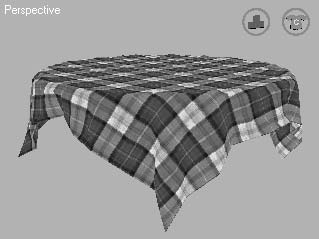
Рис. 3. Скатерть, уложенная на стол
при помощи модуля reactor
 2015-05-06
2015-05-06 327
327







